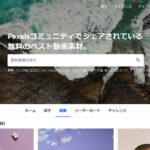この記事では動画素材を扱っているストックフォトサービス大手Adobe Stock(アドビストック)について解説します。
動画素材点数や料金、著作権や商用利用などの利用規約、どんなジャンルの動画がそろっているかなどまとめました。

この記事を書いた人:内村 航
株式会社ドウガテック代表取締役。2012年より『カンタン動画入門』を運営。動画編集ソフト・アプリのレビュー本数58本。動画編集スクール取材9校。アクションカメラ17台、α7 III、EOS8000D所有。大学講師(日本文理大学情報メディア学科、立命館アジア太平洋大学動画制作ワークショップ等)。著書:暮らしvlogのはじめ方(朝日新聞出版)、iMovieのマニュアル本(工学社 I・O BOOKS)。
→【セール】動画編集ソフトPowerDirector最大28%オフクーポンコード『dougatec2025』
→カンタン動画入門のYouTubeチャンネルを登録する(Click)
動画素材関連記事
- 【関連】動画素材まとめ
- 【関連】動画素材サイトAdobe Stock料金・利用規約まとめ
- 【関連】動画素材サイトPixabay料金・利用規約まとめ
- 【関連】動画素材サイトPexels料金・利用規約まとめ
- 【関連】動画素材サイトPIXTA料金・利用規約まとめ
- 【関連】動画素材サイトshutterstock料金・利用規約まとめ
- 【関連】動画素材サイトiStock料金・利用規約まとめ
- 【関連】BGM音楽・効果音素材まとめ
- 【関連】動画エフェクト素材まとめ
- 【関連】画像素材まとめ
- 【関連】画像素材サイトAdobe Stock 料金・利用規約まとめ
ロイヤリティフリーの動画素材とは
ロイヤリティフリーの動画素材とは、事前に取り決められた使用許諾範囲内であれば、継続的に使用し続けることができる動画素材のことです。
例えば、ほとんどの有料のロイヤリティフリー動画の場合、購入後は会員を辞めたとしても動画素材をそのまま使い続けることができます。
Adobe Stockはロイヤリティフリーのストックフォトサービスです。写真やイラストを筆頭に、ベクター、オーディオ、3D素材、ビデオ素材やモーショングラフィックステンプレートなど、2億7,000万点を超える素材を提供しています。
ロイヤリティフリー(royalty-free)とは、事前に取り決められた使用許諾範囲内であれば、知的所有権に関する追加の使用料(ロイヤルティー)の発生が免除されている著作物や技術のこと。
従来写真等に対して使われる用語であったが、最近はオープンソースソフトウェアや、オープン標準として定められた標準技術の利用に際する用語としても使われる。
Adobe Stockとは
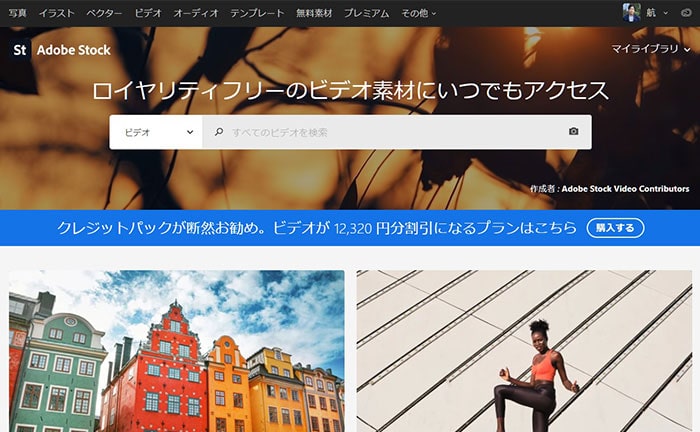
Adobe Stockは、クリエイティブソフト最大手のアドビ社が運営しているロイヤリティフリーの写真、イラストや動画素材などを提供しているストックフォトサービスです。
写真やイラストを筆頭に、ベクター、オーディオ、3D素材、ビデオ素材やモーショングラフィックステンプレートなど、2億7,000万点を超える素材を提供しています。
動画素材の点数は約2,000万点。信頼性があり、動画素材のクオリティも高いです。
Adobe Stockビデオ素材情報まとめ表
| サービス名 | Adobe Stock |
|---|---|
| 運営 | アドビ(本社アメリカ) |
| ビデオ素材点数 | 22,000,000 |
| 言語 | 日本語を含む72の地域と言語 |
| ビデオ素材料金 |
【無料】 約1万点 【有料】 ・買い切り HD素材 10,318円 4K素材 27,478円 16クレジットパックHD動画2本分 17,600円 ・サブスク 月々プラン(25点の画像などもしくはHD動画3本) 9,328円/月~ 年間プラン(25点の画像などもしくはHD動画3本) 6,578円/月~ |
| 会員登録 | 有り |
| 著作権 | ロイヤリティフリー |
| 商用利用 | 可能 |
| 利用規約 | 利用規約詳細 |
| 画質 | HD,4K |
| ジャンル | 人,動物,自然,食べ物,IT,CG,ビジネス,街,乗り物,スポーツ,科学,音楽 |
Adobe Stockの動画素材の料金
Adobe Stockの動画素材の料金は無料と有料のものがあります。
無料動画素材
無料動画素材は、会員登録すれば約10,000点の中から自由に使うことができます。
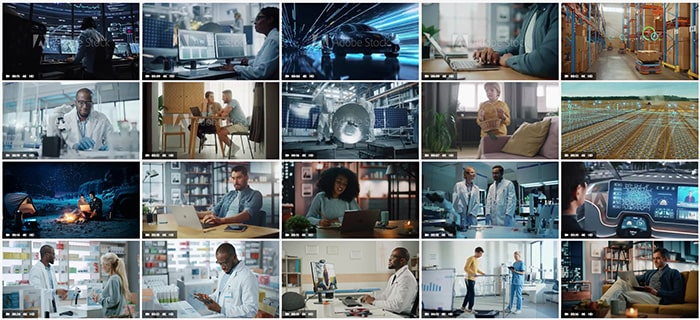
有料動画素材
有料動画素材は、買い切りと定額制のサブスクリプションプランがあります。定期的に動画素材を使うのであればサブスクプランがかなりお得でおすすめです。
どんな動画素材があるか
Adobe Stockにどんなジャンルの動画素材があるか検索して調べました。※2021年8月調べ
動画素材のジャンル
検索したワードのジャンルは以下の12点です。
| 検索ワード | 件数 |
|---|---|
| 人 | 3,074,593 |
| 動物 | 1,676,020 |
| 自然 | 7,967,344 |
| 食べ物 | 2,073,378 |
| IT | 697,044 |
| CG | 147,001 |
| ビジネス | 2,577,481 |
| 街 | 2,609,810 |
| 乗り物 | 477,467 |
| スポーツ | 1,134,651 |
| 科学 | 851,527 |
| 音楽 | 447,866 |
日本向け動画素材
日本向けの『日本』『日本人』の動画素材点数も調べてみました。
| 検索ワード | 件数 |
|---|---|
| 日本 | 358,605 |
| 日本人 | 278,536 |
『日本』検索結果
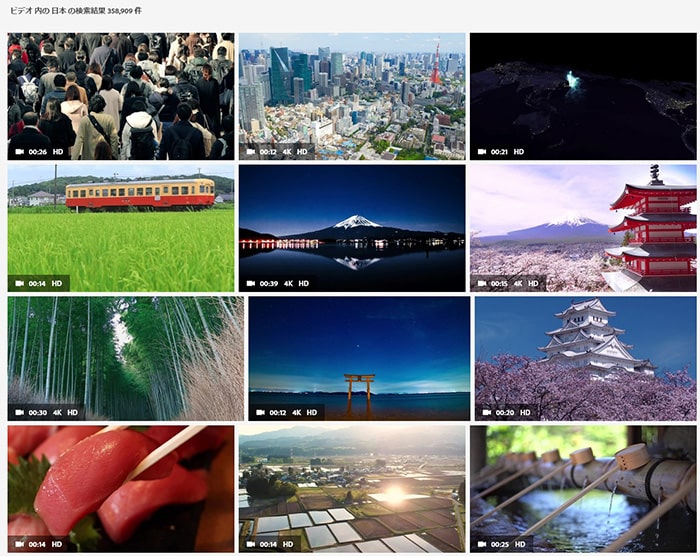
『日本人』検索結果

Adobe StockとPremiere Proとの連携
動画編集ソフトAdobe Premiere Proのソフト内でも動画素材を検索することができます。
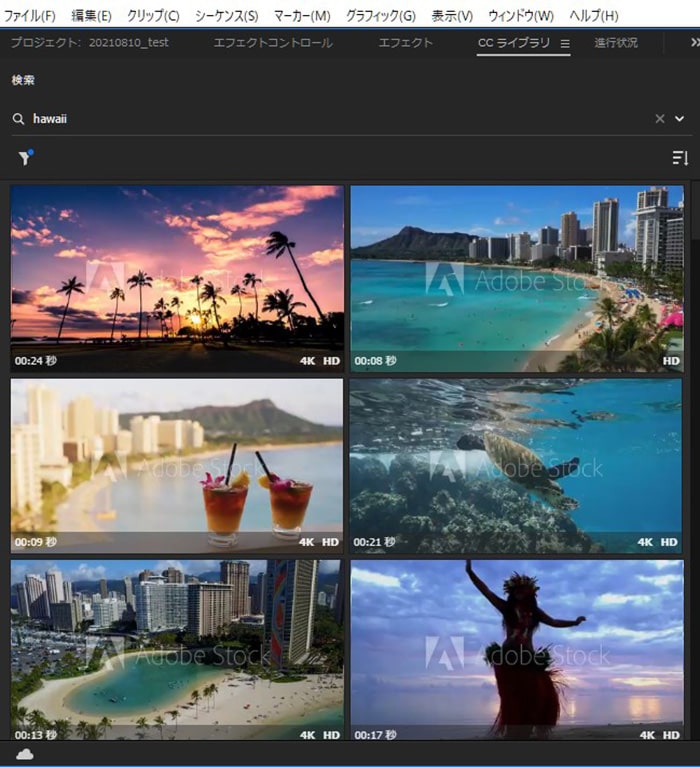
検索した動画をそのままタイムラインに読み込んでテスト編集もできます。

気に入ればそのまま購入までできるのも便利です。
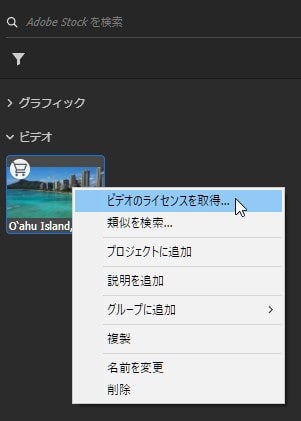
検索結果画面
Adobe Stockはサムネイルサイズが大きく、シンプルで見やすい検索結果です。キーワードとの一致率も高いです。
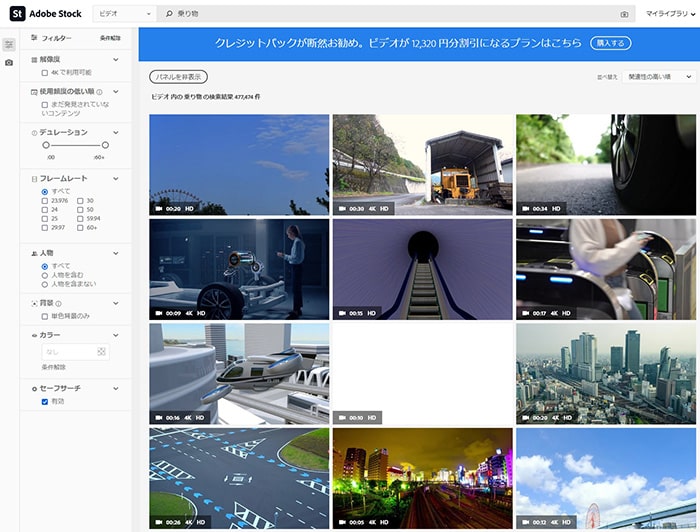
検索フィルターは『解像度』『使用頻度の低い順』『ディレーション(動画の長さ)』『フレームレート』『人物』『背景』『カラー』『セーフサーチ』です。
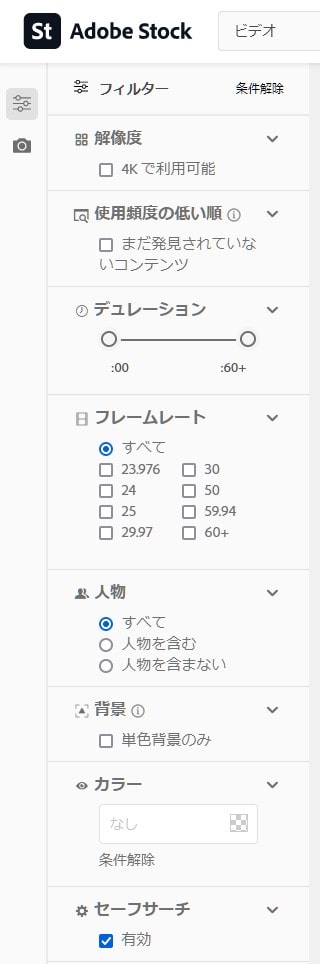
『カラー』で緑フィルターをかけるとカンタンに緑系の動画が表示されるので便利です。
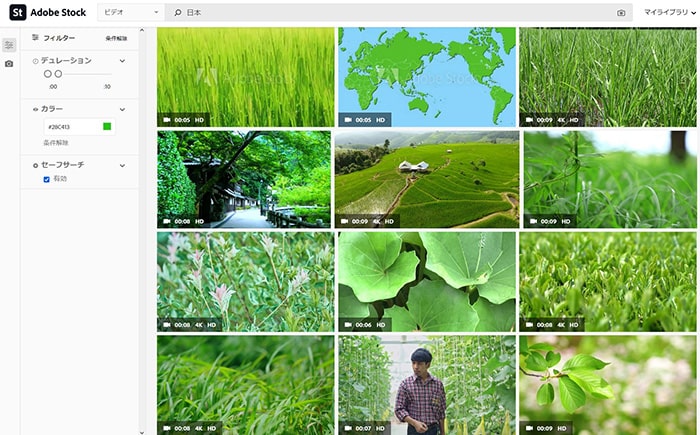
購入方法
Adobe Stockの動画素材を購入する方法を解説します。
Adobe ID会員登録する方法
Adobe Stockの動画素材を使えるようにするには、まずAdobe IDの登録が必要です。
アドビホームページに行き、画面右上の『ログイン』をクリックしてください。

「初めてのご利用の方はアカウントを作成してください」をクリック。
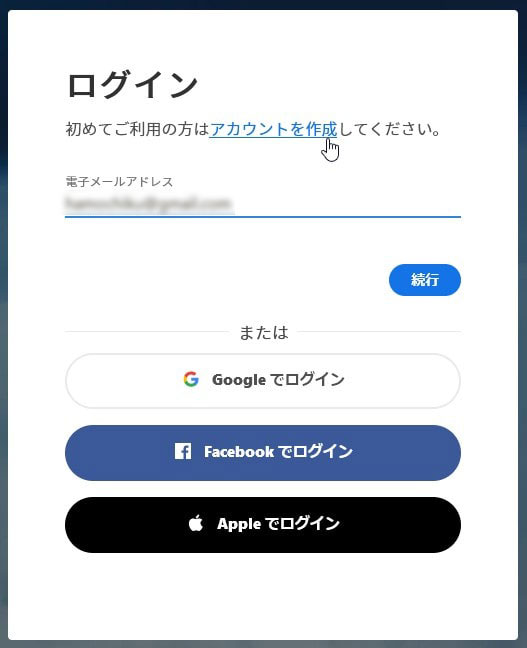
電子メールアドレスや名前などを入力し『アカウントを作成』ボタン。
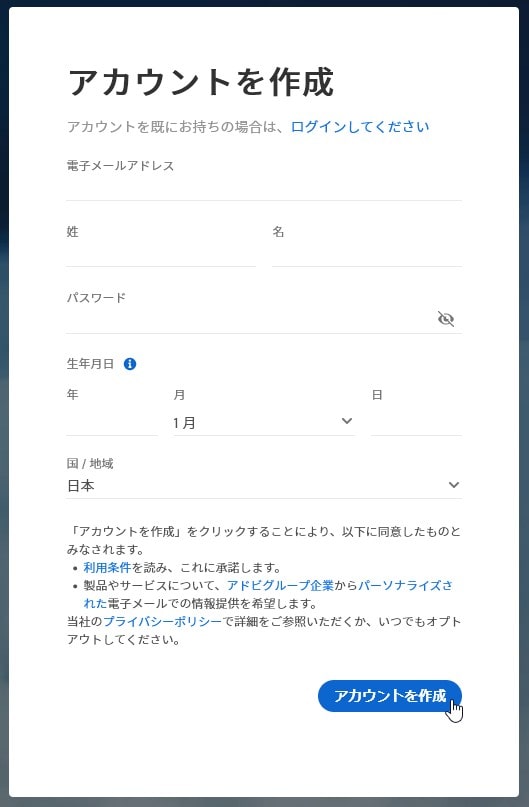
これでAdobe IDの登録ができました。
無料動画素材をダウンロードする方法
Adobe Stockのトップ画面の検索バーの左端にある『すべて』を『無料素材』にしてキーワード検索をしましょう。
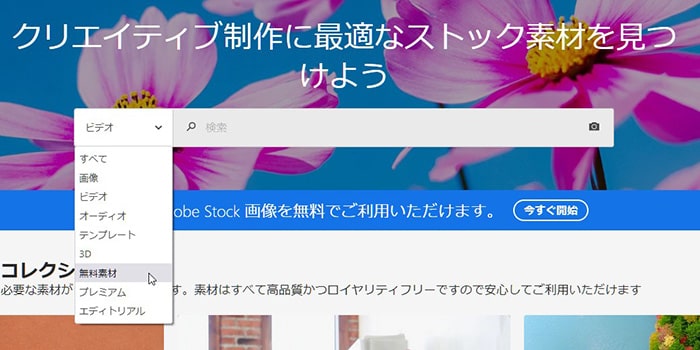
検索結果画面の『パネル』を開き、『フィルター』の『アセットタイプ』を『ビデオ』。
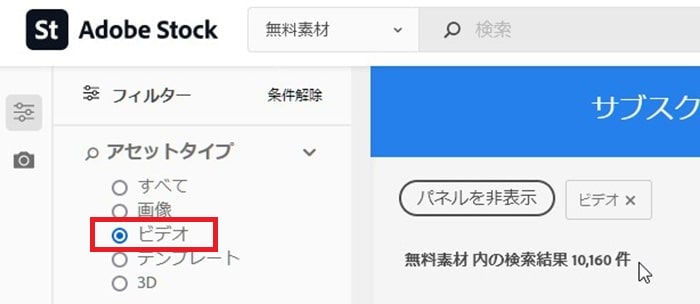
これで自動的に無料の動画素材が検索結果に表示されます。
次に使いたい動画素材をクリックしてください。
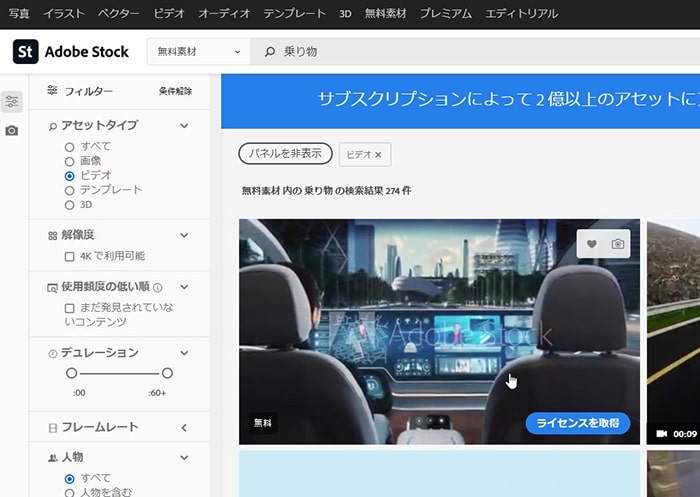
動画を再生して確認した後、『無料でライセンス』をクリック。
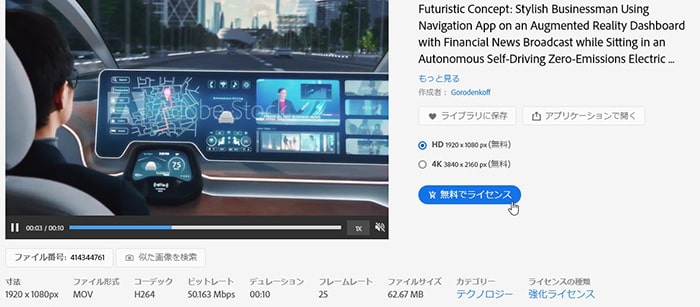
ファイルを保存。
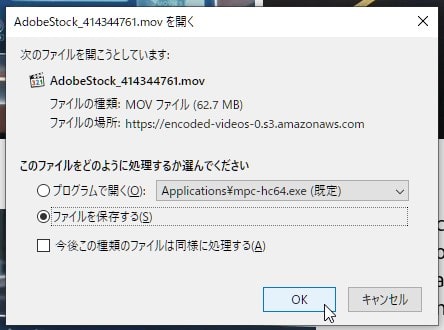
Adobe StockのWebサイトから動画素材を購入する方法
Adobe Stockで目的にあった動画を検索してください。検索結果の動画サムネイルをクリックすると大きく表示されます。
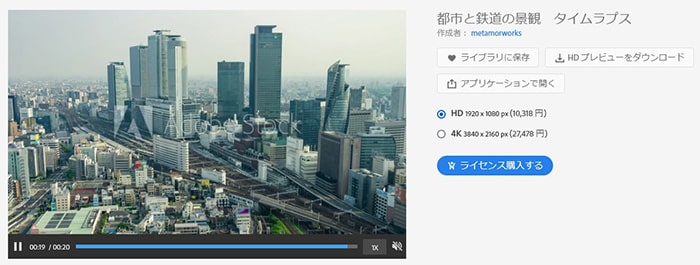
動画素材を購入する前に一度透かし入りのプレビューをダウンロード・編集してみましょう。気に入れば購入してください。
『HDプレビューをダウンロード』。
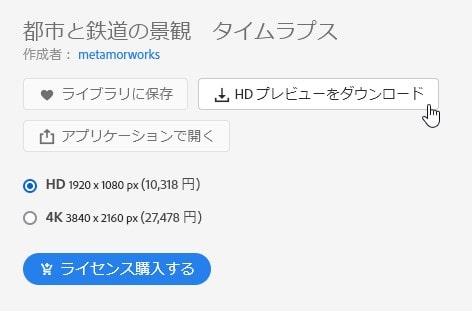
ファイルを保存。

ダウンロードした動画を再生したり、動画編集ソフトのタイムラインに取り込んだりしてチェックしましょう。

気に入れば『ライセンスを購入する』をクリックし、支払い手続きをしましょう。
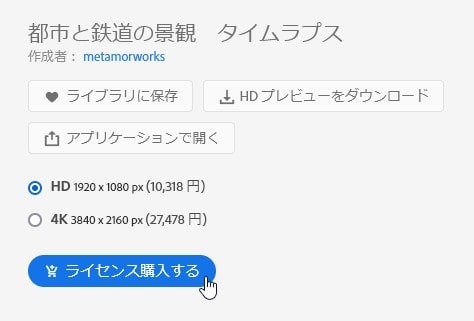
購入した素材を確認・再ダウンロードする方法
無料ダウンロードした動画素材や、購入した動画素材の一覧は『マイライブラリ』に保存されています。
Adobe Stockホームページ右上の『マイライブラリ』→『マイライブラリ』。
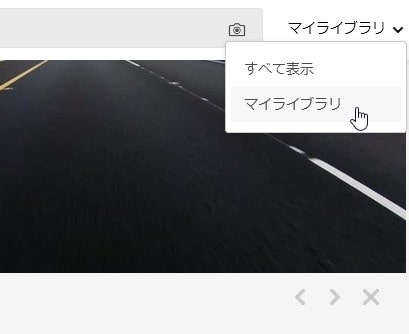
動画素材一覧が表示されます。『再ダウンロード』ボタンを押せば再度ダウンロードできます。
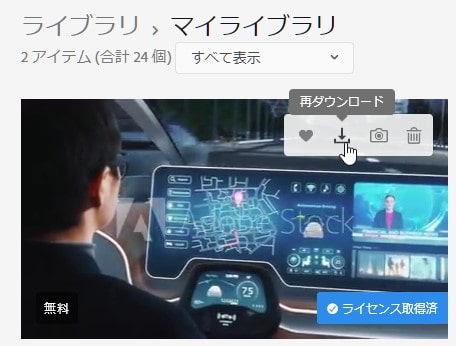
Adobe Premiere Proで動画素材を検索・購入する方法
Adobe Stockの動画素材はブラウザ経由で購入することもできますが、Premiere Proのソフト内でも検索・購入することができます。
Adobe Premiere Pro内で動画素材を検索・ダウンロードする方法
Adobe Premiere Proのプロジェクトを開き、『ウィンドウ』→『ライブラリ』。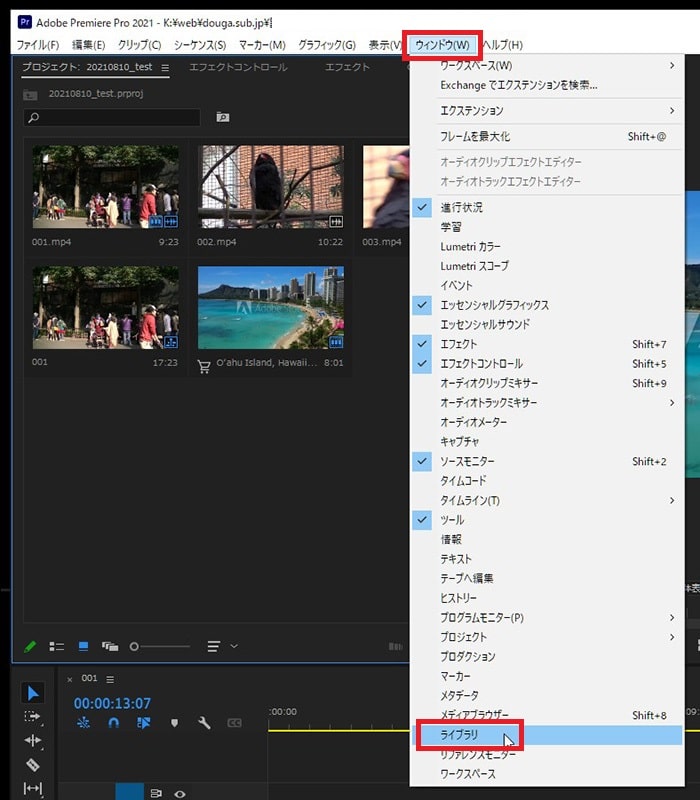
『CCライブラリ』ウィンドウが表示されます。
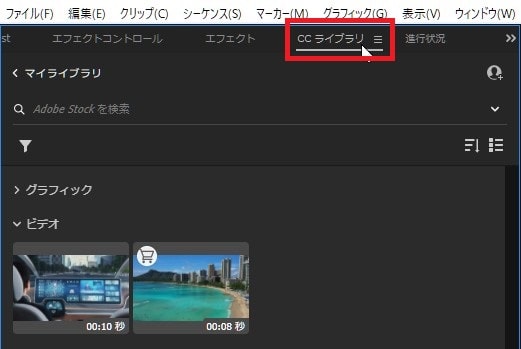
検索窓『Adobe Stockを検索』にキーワードを入力してください。
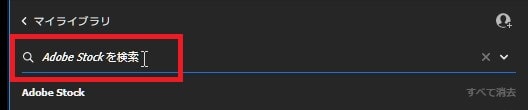
検索したキーワードにあった動画が表示されます。

購入する前に、まず使いたい動画のサンプルをダウンロードしましょう。
『+』ボタン「プレビューをマイライブラリに保存」をクリック。
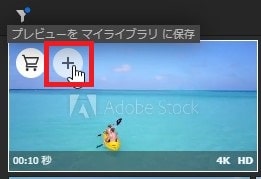
検索窓の×ボタンをクリック。
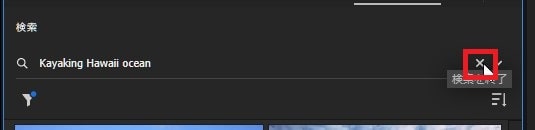
『マイライブラリ』の『ビデオ』内にサンプル動画素材が表示されます。
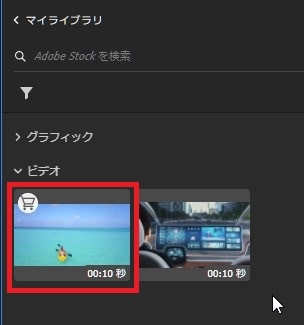
動画素材を右クリック→『プロジェクトに追加』。
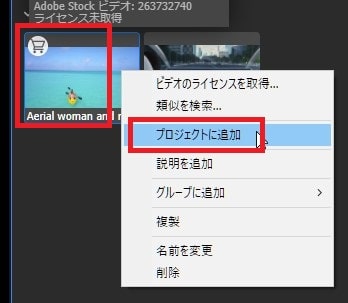
ダウンロードが始まります。
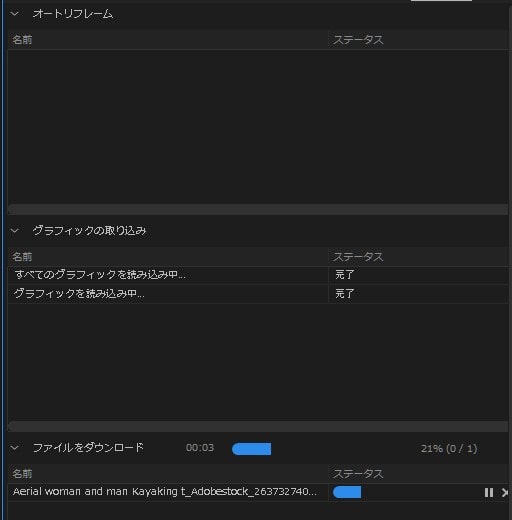
『プロジェクト』にサンプルの透かし入りプレビュー動画が読み込まれました。
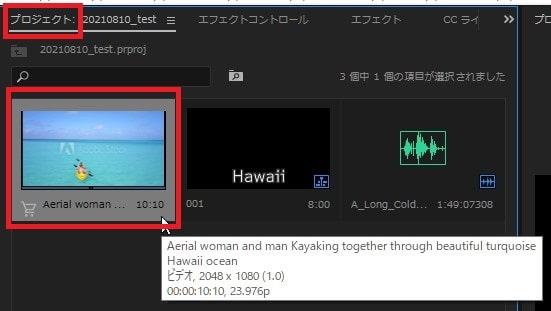
サンプルの動画素材は他の動画素材と同じようにタイムラインに挿入することができます。
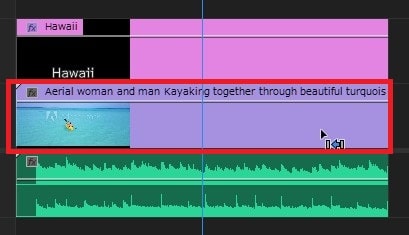

Adobe Premiere Pro内で動画素材を購入する方法
ダウンロードしたサンプル動画が気に入れば購入しましょう。
CCライブラリ内の動画素材のカートボタンをクリック。

購入したい動画によりますが、HDか4Kなどを選択し『次へ』。
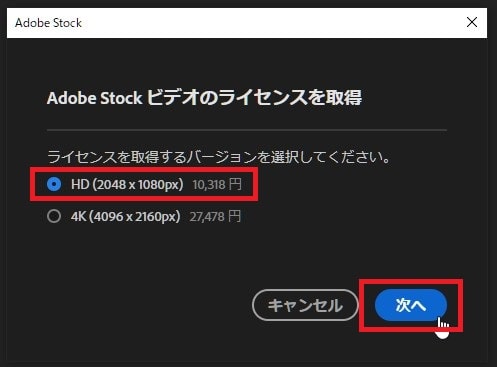
『続行』。
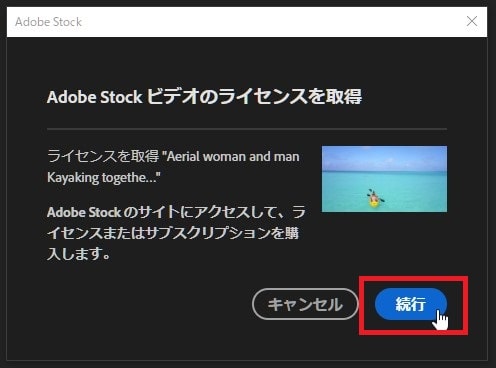
クレジットパックがあればソフト内でライセンスを取得できます。ない場合はブラウザが開くのでAdobe Stockホームページで購入しましょう。
これで動画素材サイトAdobe Stockの使い方は終わりです。動画素材を自由に使って、ぜひ良い動画を作ってみてください。